Instagram 是為您的內容和創造力尋找受眾的好地方。您是否知道您可以創建帖子、捲軸和故事並將它們保存在草稿下以便稍後返回並發布?在本文中,我們將向您展示在 iPhone 和 Android 裝置上充分利用 Instagram 草稿功能的所有方法。
如果您定期在 Instagram 上發佈內容,此功能非常有用。如果您想在內容上使用最好的編輯和功能,您不會想匆忙完成整個過程。因此,您可以預先編輯帖子,保存草稿,並在審查後發布。 Android 和 iOS 裝置的步驟相同。
但請注意,Instagram 草稿會在 7 天後自動刪除。因此,您只能在建立草稿後 7 天內存取和發布草稿。
如何使用 Instagram 貼文草稿
以下是您在 Instagram 應用程式上儲存、存取、發佈或刪除貼文草稿的方法。讓我們看看如何建立草稿。
建立貼文草稿
步驟 1:開啟 Instagram 並點擊加號圖示以建立新貼文。
第 2 步:點選「發布」。
第三步:選擇所有要發佈的圖片。
步驟 4:根據需要進行編輯,然後點擊左上角的向左箭頭。
步驟 5:點選儲存草稿。
從草稿中尋找並發布帖子
儲存草稿後,您可以按照以下步驟存取它或將其發佈為貼文。
第 1 步:打開 Instagram 應用程式並點擊加號圖示。
步驟 2:點選「發布」並選擇「草稿」。
第 3 步:選擇草稿並進行所需的任何編輯。完成後,您可以將其作為帖子發布。
如何刪除 Instagram 貼文草稿
以下是刪除 Instagram 貼文草稿的方法。您首先需要按照上一節的步驟開啟草稿部分。
第 1 步:打開 Instagram 應用程式並點擊加號圖示。
步驟 2:點選「發布」並選擇「草稿」。現在,點選管理。
第 3 步:點選編輯圖示。
步驟 4:選擇要放棄的草稿並點選複選標記。
步驟5:點選「放棄」即可刪除草稿。
如何使用 Instagram 快拍草稿
以下介紹如何建立、使用和刪除Instagram 快拍的草稿。
儲存 Instagram 草稿作為故事
第 1 步:開啟 Instagram 應用程序,然後點擊加號圖示以新增故事。
步驟 2:選擇故事。
第 3 步:上傳圖片。進行編輯後,點擊向左的箭頭即可儲存草稿。
步驟 4:點選儲存草稿。就是這樣!
造訪您的 Instagram 草稿
以下是您如何從 Instagram 的草稿部分存取和發布您的故事。
第 1 步:開啟 Instagram 應用程序,然後點擊加號圖示以新增故事。
步驟 2:選擇故事。
第三步:開啟圖庫,然後點選草稿。
步驟 4:選擇您要發布的草稿並將其作為故事發布。
刪除 Instagram 故事草稿
如果您想要刪除已儲存的 Instagram 快拍草稿,請依照下列步驟操作。
步驟 1:在 Instagram 應用程式上開啟已儲存的故事草稿,然後點擊向左的箭頭圖示。
步驟 2:點選刪除草稿。
如何使用 Instagram Reels 的草稿
當涉及到 Reels 時,Instagram 上的草稿功能最有用。 Reels 是輸入最佳創意的絕佳內容形式,因此您可以隨時隨地為 Reels 捕捉素材,然後將其儲存為草稿以供稍後編輯。以下介紹如何在 Instagram 上建立、發佈和刪除 Reels 草稿。
另請閱讀:如何使用 Instagram 的內建編輯器編輯捲軸
如何為 Instagram Reel 建立草稿
對捲軸進行所有編輯並發布後,您將找到將捲軸另存為草稿的選項。點選「儲存草稿」即可。
如何從草稿中找到並發布捲軸
現在,我們將了解如何找到已儲存的草稿並發布它。
步驟 1:在 Instagram 應用程式中,點擊加號圖示以發布新的 Reel。
步驟 2:點選捲軸並選擇草稿。
步驟 3:從草稿中選擇捲軸,將其發佈到您的 Feed 上。
如何刪除 Instagram Reels 草稿
若要刪除草稿,請開啟已儲存的草稿,然後點選右上角的「選擇」按鈕。然後,選擇要刪除的所有草稿並點擊「放棄」。
這是您需要了解的有關如何在 Instagram 上建立、存取、發布和刪除草稿的所有資訊。如果您還有任何疑問,請查看常見問題部分。
Instagram 草稿常見問題
1. Instagram 上已刪除的草稿可以恢復嗎?
不可以。
2. 能在Instagram上分享草稿嗎?
您可以將故事、貼文或磁碟區儲存到您的圖庫/儲存中,然後分享草稿。
3. 您可以在 Instagram 上建立多少草稿?
在 Instagram 上製作草稿沒有限制。
儲存您的編輯以供日後使用
我們希望這篇文章能幫助您在 Instagram 上建立內容草稿。建立草稿對於嘗試不同的編輯選項並徹底審查它們非常有幫助,以便您只為追蹤者發布高品質的內容!